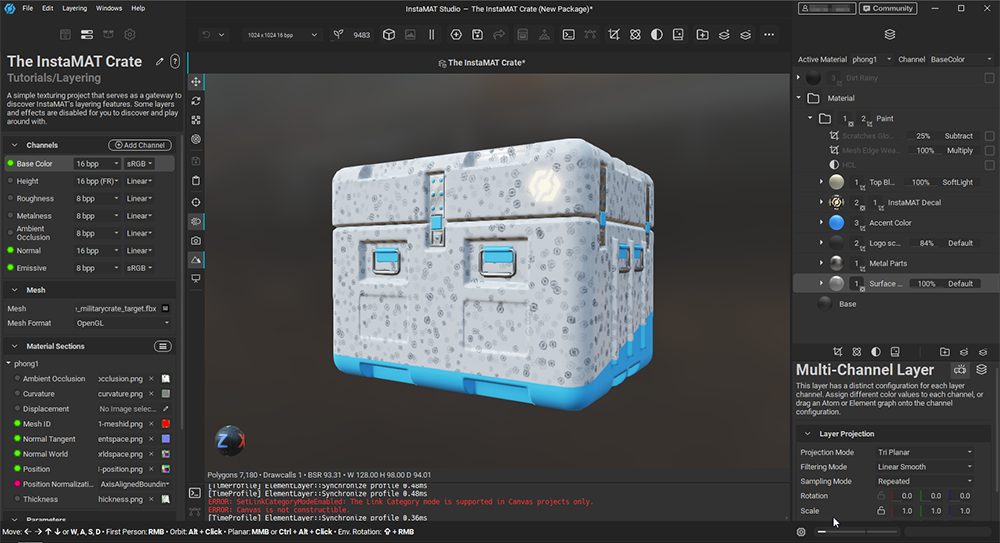
プロシージャル マテリアルの作成、レイヤーベースのアセットのテクスチャリング(3Dペイント)等機能を提供する『InstaMAT』の始め方についてのご紹介。
この記事では
fa-check-circle-oInstaMATの概要
fa-check-circle-oアカウント作成からインストールと起動まで
をまとめています。
コンテンツ
InstaMATとは
ドイツのΛbstract社(@theAbstract_co)が5年以上かけて開発した3D ペインティング ワークフローを使用したアセット テクスチャリング、AI、高度な 2D 画像処理アルゴリズム、プロシージャル モデリングなどを提供するツールです。アカウントは@InstaMAT_io
Substance painterやdesignerの代わりになるのではないかと噂されている期待の一品。
Λbstract社のリリース記事によると
Fully Integrated: InstaMAT is available for major digital content creation tools, including InstaMAT for Autodesk Maya, Autodesk 3ds Max, Blender, Unity3D, and Unreal Engine, providing seamless integration and a native feel for users of each DCC tool.
Autodesk Maya、Autodesk 3ds Max、Blender、Unity3D、Unreal Engine 用の InstaMAT などの主要なデジタル コンテンツ作成ツールで利用でき、各 DCC ツールのユーザーにシームレスな統合とネイティブな操作感を提供します。
ということで、幅広いアーティストが注目したいツールです。
HPの日本語化
ありがたいことに日本語サイトが用意されています。
TOPページの右上の国旗のアイコンをクリックすると日本語に切り替えることが出来ますので、お試しください。
HPのアドレスも
https://instamaterial.com/ja/
に変わります。
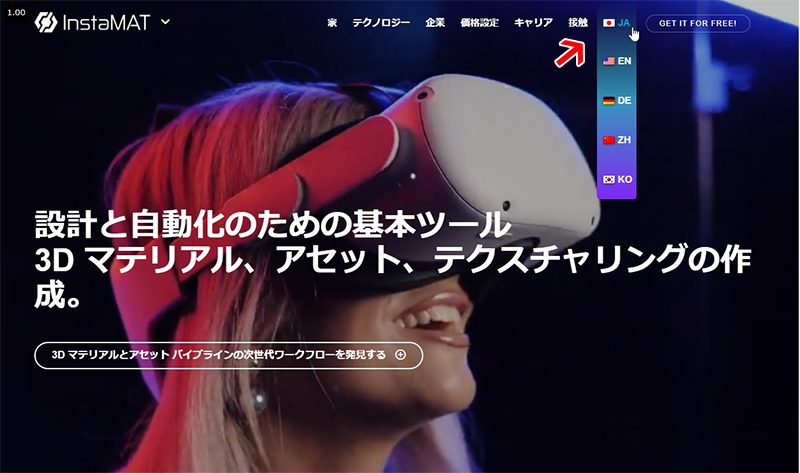
4つのライセンス
現時点では4つのライセンスが用意されています。詳細な価格に関しては最新の情報でご確認下さい
参考

- パイオニアライセンスは年間収益が$100,000未満の個人または企業のみが利用可
- シートライセンスは年間収益が $250,000未満の個人または企業のみが利用可
- ゲームライセンスは規模異なる開発現場ごとに最適化されたライセンス(年間収益の制限なし)
- エンタープライズライセンスはカスタム(要問合せ)
今回はそのうちの一番左、パイオニアライセンスについて見ていきます。
年間収益10万ドル未満は条件付きで無料!パイオニアライセンス
高機能なツールが無料で使えるのはとてもありがたいことですが、使用に際し以下2点に注目して下さい。
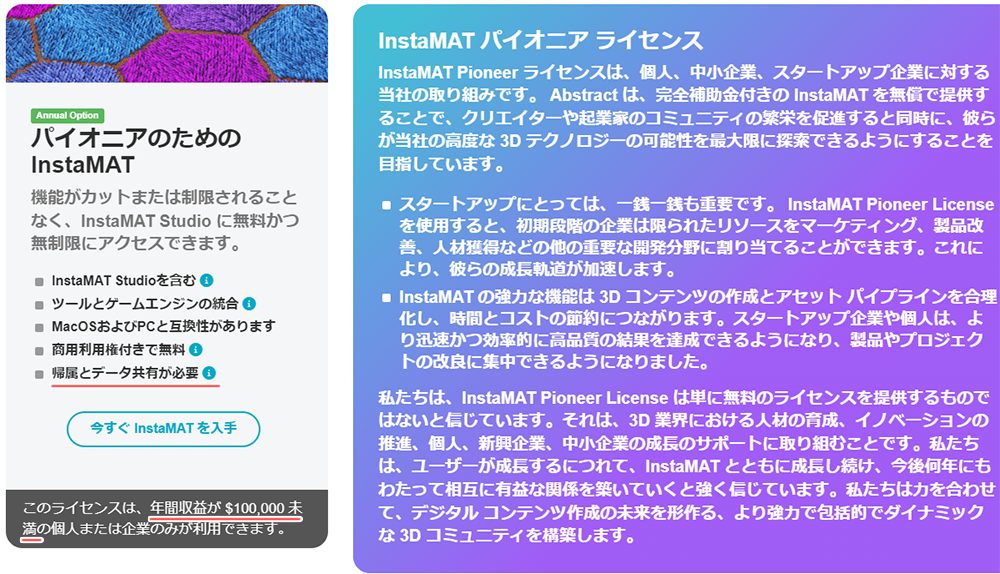
まず1点目は、先述の通り、年間収益が$100,000未満の個人または企業のみが利用可であること。
2点目は、帰属とデータ共有が必要であること。詳細はアイコンをクリックすると記載されております。
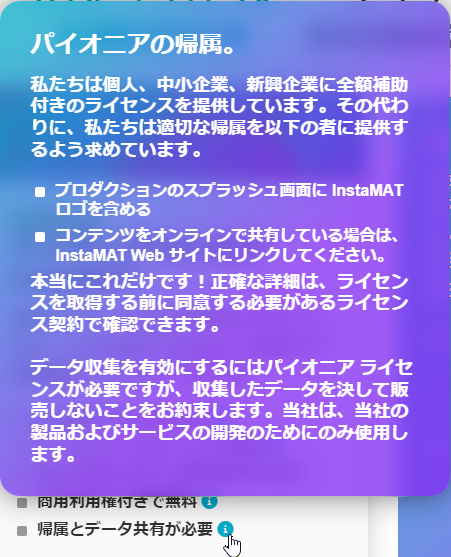
■コンテンツをオンラインで共有している場合は、InstaMATWebサイトにリンク

シートライセンス(有料)からは、帰属とデータ共有の記載がないため、必要に応じて課金することも検討してください。
InstaMATロゴ
InstaMATのロゴはプレスキットとして提供されています。
🔗InstaMATのロゴのDL(直接ZIPファイルがDLされるのでご注意ください)
InstaMATのダウンロードとインストール
では実際にダウンロードとインストールをやっていきます
手順としては
- ライセンスの選択
- Abstract IDの作成
- InstaMATの購入
- InstaMATのDLとインストール
- InstaMATの起動
1.ライセンスの選択
- トップページ右上の GET IT FOR FREE にアクセス。
![]()
- 移動した先でページの言語をどうするか聞かれるので、Japaneseになっている状態でChange Languageを押します。
そのままの言語(英語)で良ければ、言語選択の下にあるClose and Keep Current Language。
![]()
- ライセンスの選択画面が出てくるので、パイオニアライセンスを選択し、今すぐInstaMATを入手をクリックします。
![]()
Abstract Storeに移動します。
2.Abstract IDの作成
- パイオニアライセンスの説明記載の下にあるリンクから、Abstract IDを作成します。
![]()
- ユーザー名、メールアカウント、氏名の登録。
![]()
- 登録したメールアドレスに確認リンクの記載されたメールが送信されます
![]()
- Verify Emailをクリックし、メールを認証・アカウント有効にします
![]()
- Abstract IDの登録完了したのでそのまま、パスワードを登録します。
![]()
- Permissions Required(必要な権限)の付与の確認。
アプリケーションを使用するには、Abstractがユーザーデータへのアクセスをする必要があります。
そのユーザーアカウントへのアクセスをAbstract Storeに許可するかの確認。Grant Accesをクリック。![]()
- Abstract IDにログインされた状態でAbstract Storeの購入画面に戻ります。
3.InstaMATの購入
顧客情報を入力し購入へ。
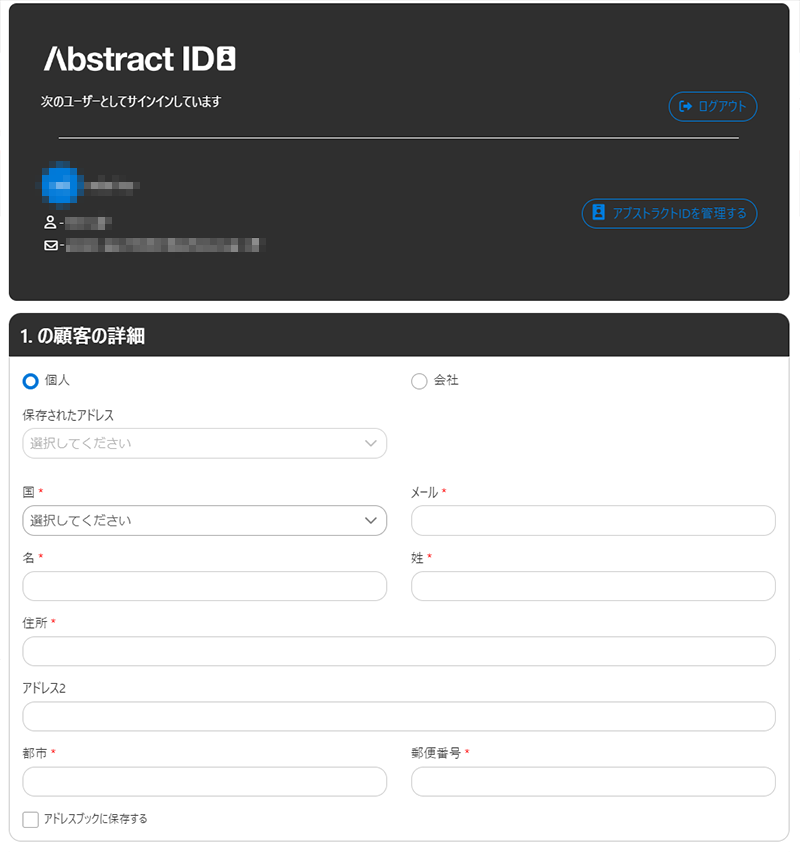
ディスカウントされています。
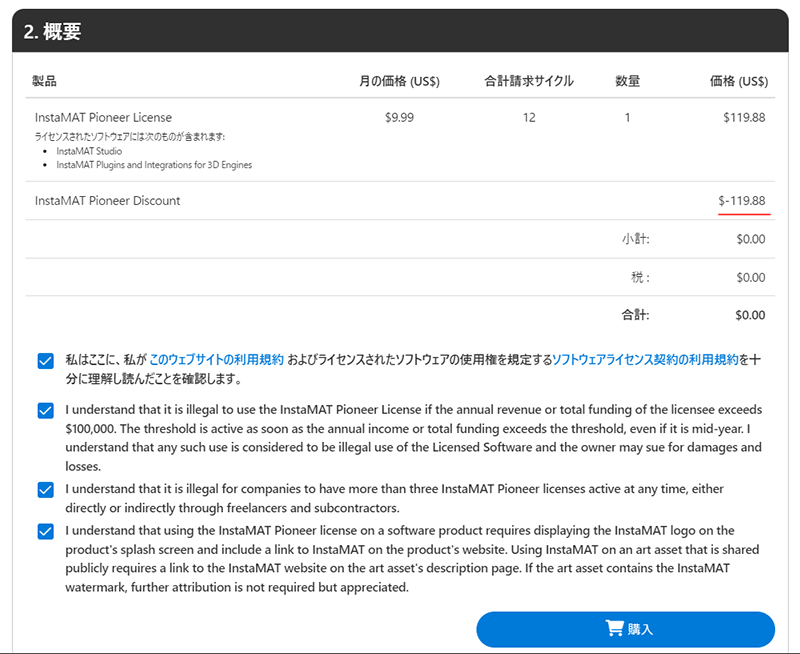
日本語にしていても、いくつかの注意点は英語のママだったので、Google翻訳で読んでみると以下のような記載でした。
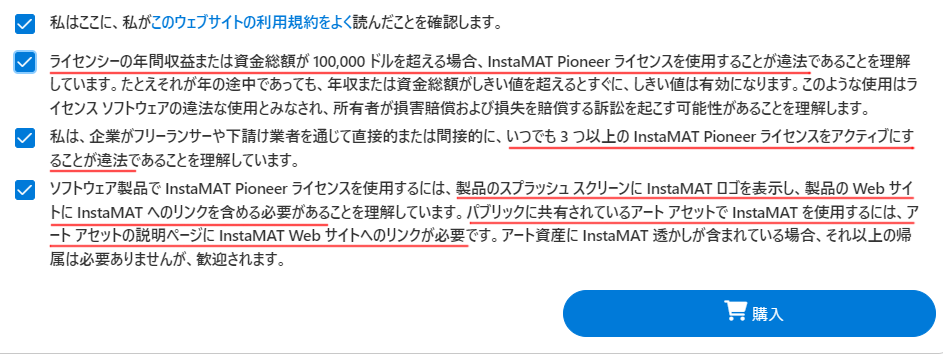
円滑利用をするためにも規約は守りましょう。
購入されました。
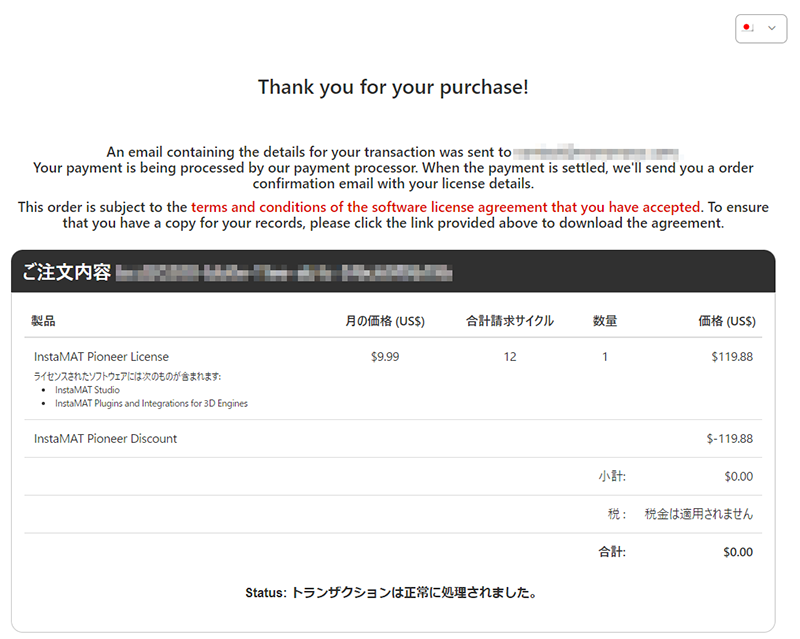
4.InstaMATのDLとインストール
登録したメールに「Your InstaMAT license is now available」というタイトルのメールが届きます。
その中のCloud.InstaMAT.ioにアクセスすると
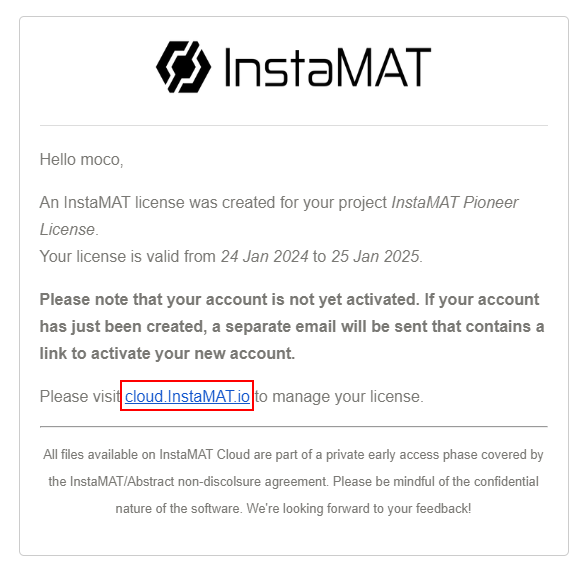
管理画面に移動します。場合によっては、移動前に改めてログインを求められるやもしれません。
こちらのアドレスにアクセスしても同様の結果が得られます。
https://cloud.instamat.io/client/home
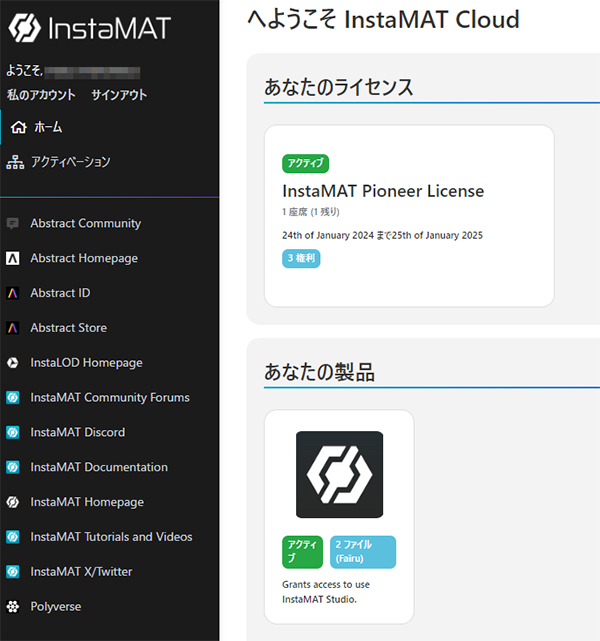
下の方にスクロールするとWindowsかMacOSか選択できます。私はWindows環境なのでexeをDL。
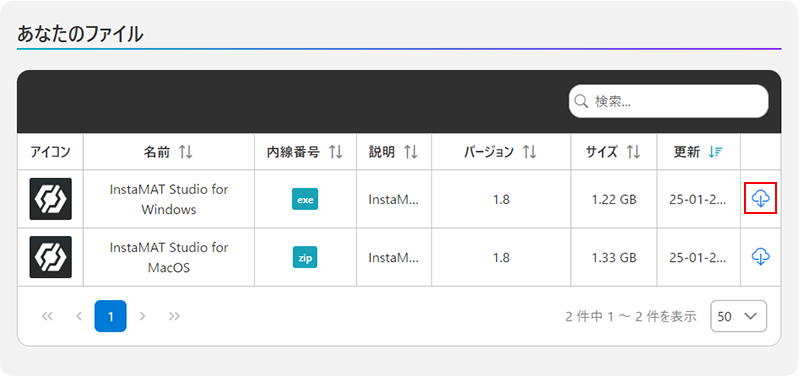
Download
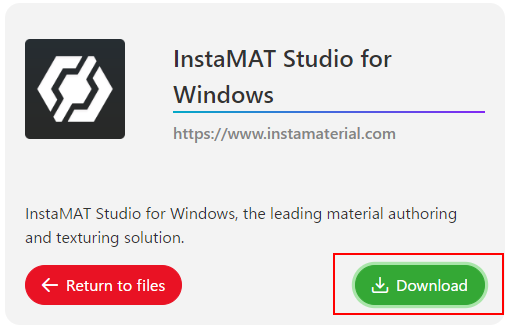
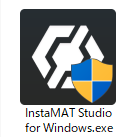
exeをダブルクリックしてインストールします。デフォルト設定のままポチポチ。
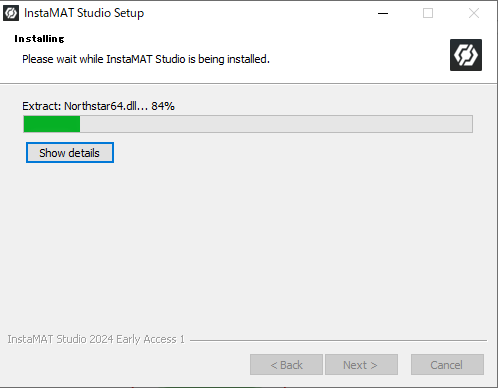
Finishが出てきたらインストール完了です。
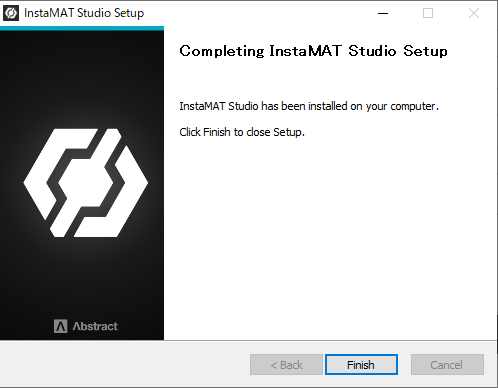
5.InstaMATの起動
デスクトップに生成されたアイコンをダブルクリックするとInstaMATが起動します。
- 初めはユーザー名とパスワードを聞かれるので入力し、Authorizeを押します。
![]()
- 次にData Sharing and Analyticsについて。
![]()
翻訳ソフトに通して読んでみるとこんなことが記載されていましたData Sharing and Analytics
Sharing your data helps Abstract and InstaMAT improve the products and services you are using.
データ共有と分析
お客様のデータを共有することで、Abstract と InstaMAT は、お客様が使用している製品とサービスを向上させることができます。Share user data with Abstract and InstaMAT
You will share data about yourself with Abstract such as age, location and gender. This helps us improve the user experience for your profile.
Abstract および InstaMAT とのユーザー データの共有
お客様は、年齢、場所、性別など、お客様ご自身に関するデータを Abstract と共有します。これは、お客様のプロフィールのユーザー体験の向上に役立ちます。Share usage data with Abstract and InstaMAT
InstaMAT tracks data such as which features of InstaMAT you use and when. This helps us improve the features of InstaMAT that you use the most. We will also be able to provide better documentation and tutorials for this area.
利用データを Abstract および InstaMAT と共有する
InstaMAT は、お客様が InstaMAT のどの機能をいつ使用したかなどのデータを追跡します。これは、お客様が最も使用する InstaMAT の機能の改善に役立ちます。また、この分野のより良いドキュメントやチュートリアルを提供できるようになります。Hey Pioneer!
As a pioneer, we're giving you InstaMAT Studio for free - in exchange, we're asking you to allow us to understand how you're using InstaMAT. You will have to enable data sharing to continue. If you're using a paid license, you canパイオニアの皆様!
パイオニアとして、InstaMAT Studioを無料で提供します。その代わりに、InstaMATの使用状況を把握させてください。データ共有を有効にする必要があります。有料ライセンスをご利用の場合は、データ共有を無効にしても、InstaMAT Studio の使用を継続できます。ということで、無料で利用するためにはこの両方情報のシェアを許可する必要があります。
両方チェックをONにするとSave and Continueが押すことができ、InstaMATが起動します。
![]()
- Create a new InstaMAT projectをクリック
![]()
- プロジェクトのタイプを選択します。
詳細は公式ドキュメントに記載されております。今回は アセットのテクスチャリングが出来るLayeringを選択します。
![]()
- サンプルプロジェクトを選択します
![]()
- 無事データが開きました
![]()
まだ何が何だかさっぱりわかっていないので、これから触っていきたいと思います
パイオニアライセンス(無料)の方は要注意
- 使用できるのは年間収益が$100,000未満の個人または企業のみ
- InstaMATのロゴの表示やWebサイトのリンク表示が必要
- 3つ以上同時に起動することはNG
- ユーザーデータ、利用データはAbstract および InstaMATに共有される
上記ポイントを理解した上でご利用下さい。









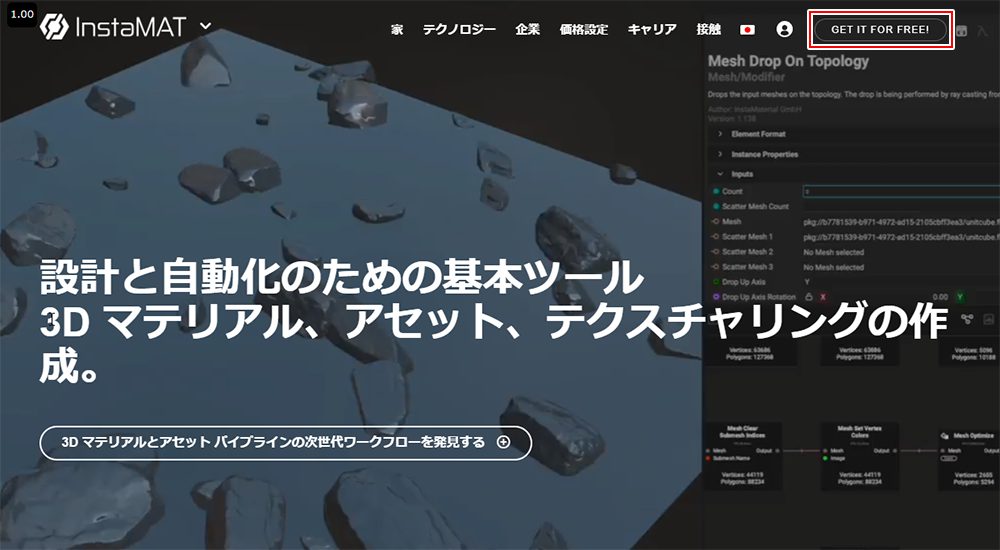
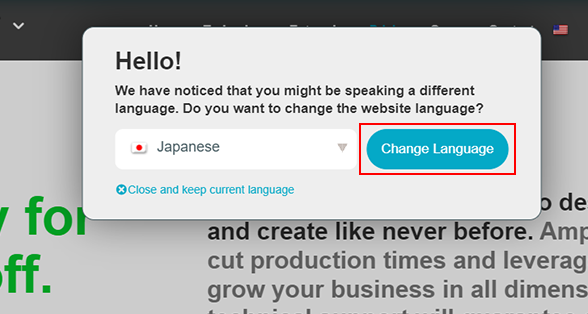
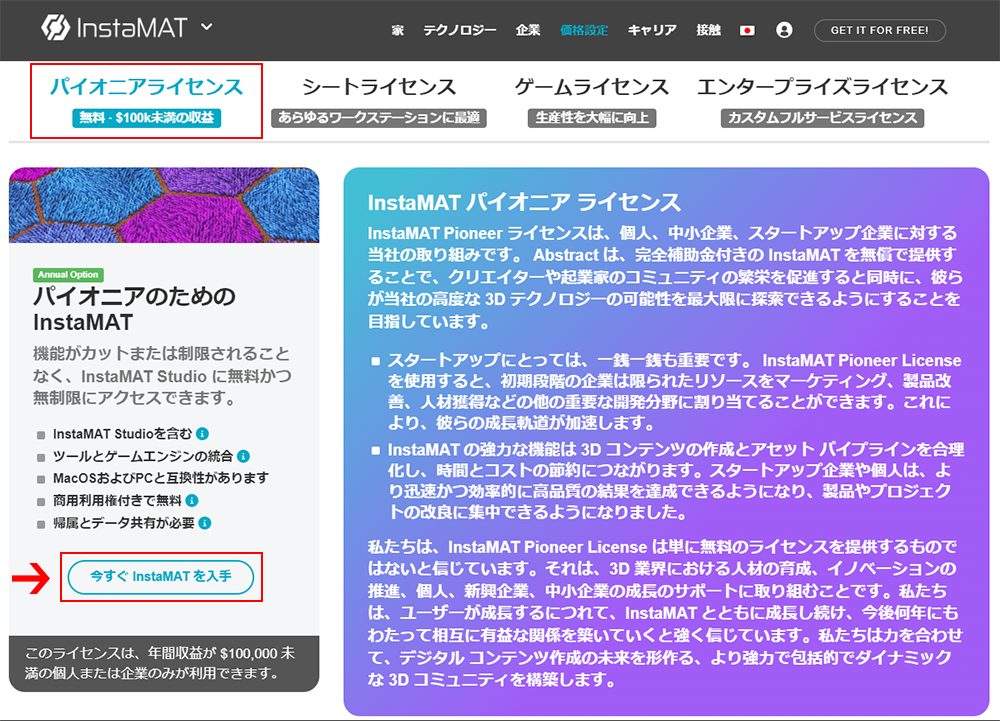
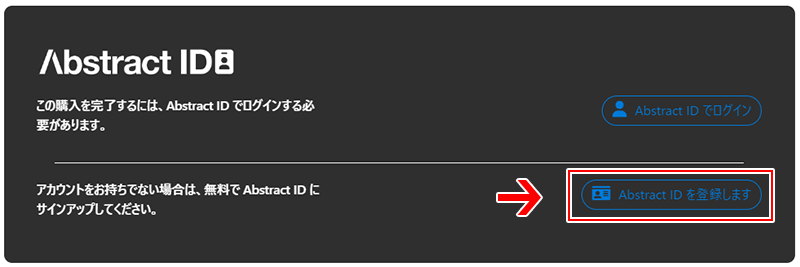
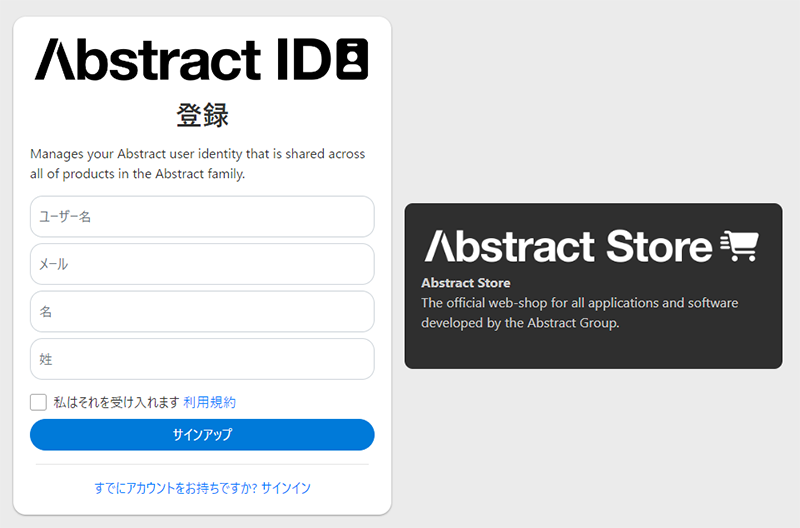
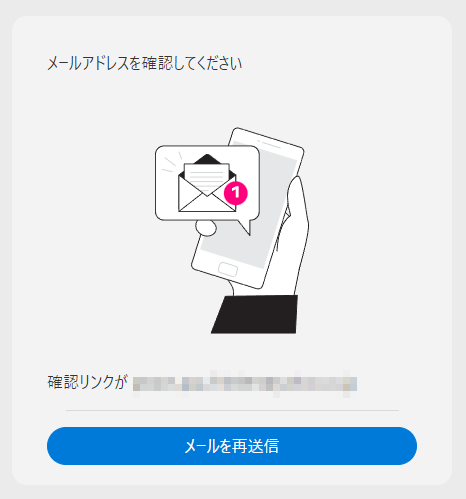
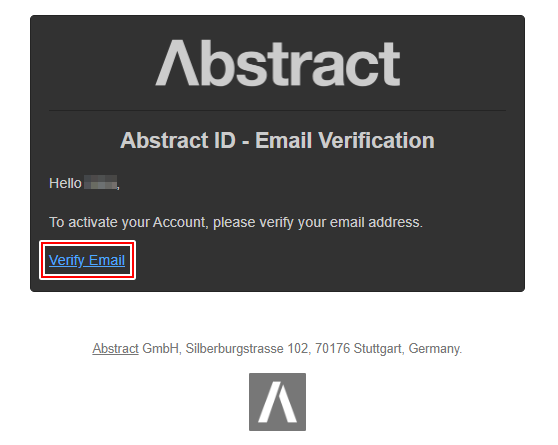
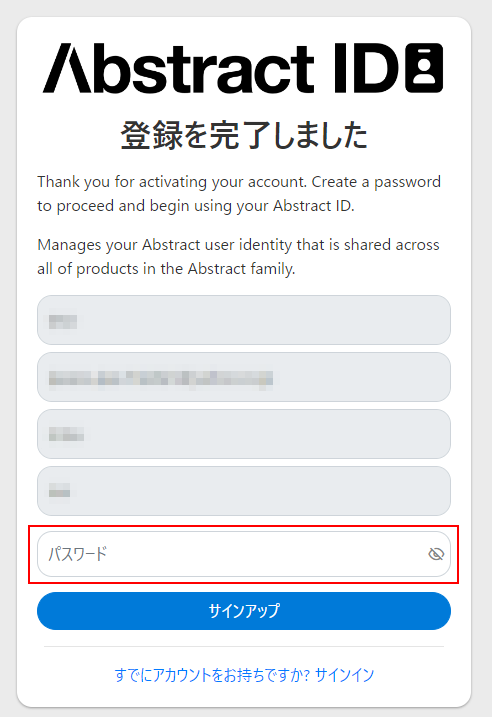
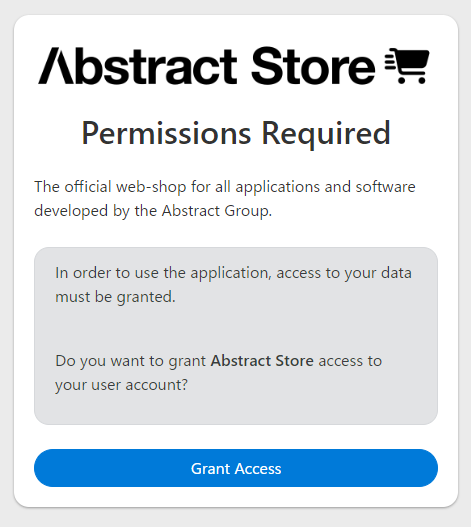
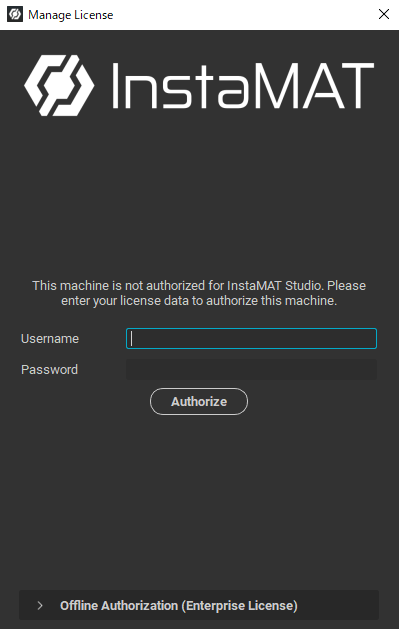
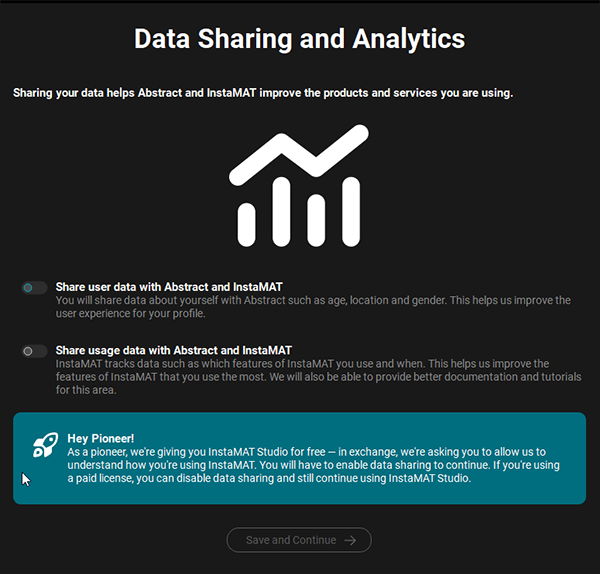
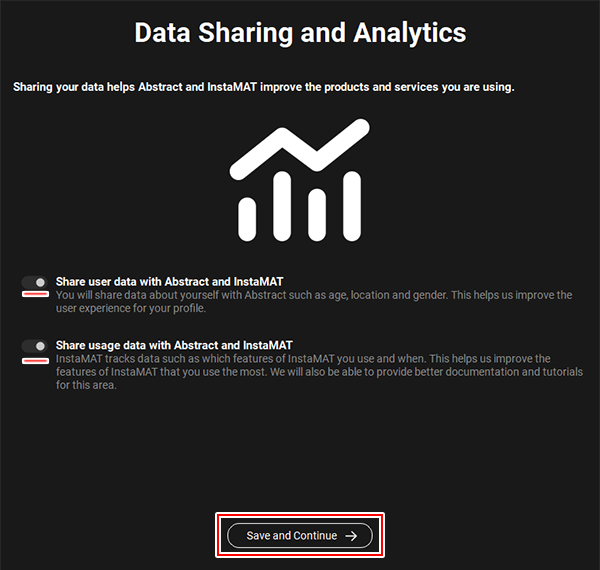
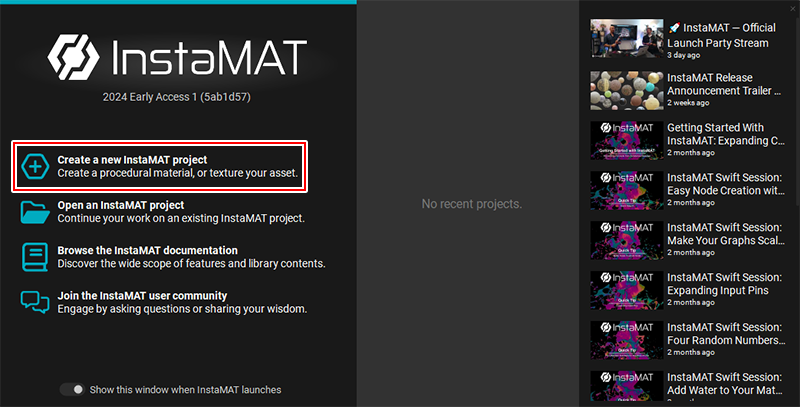
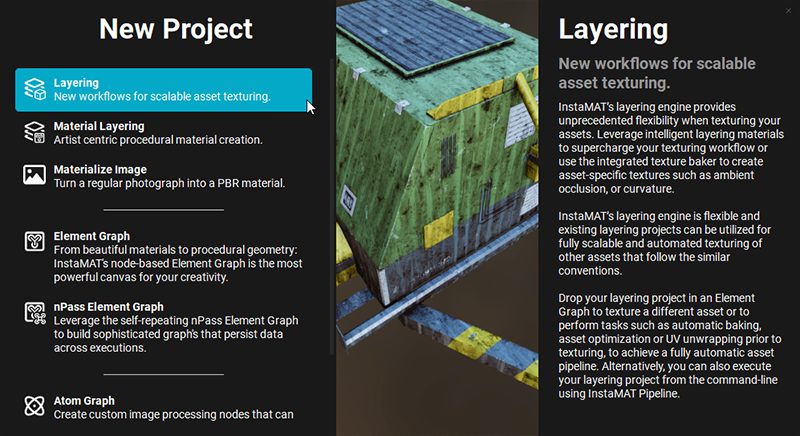
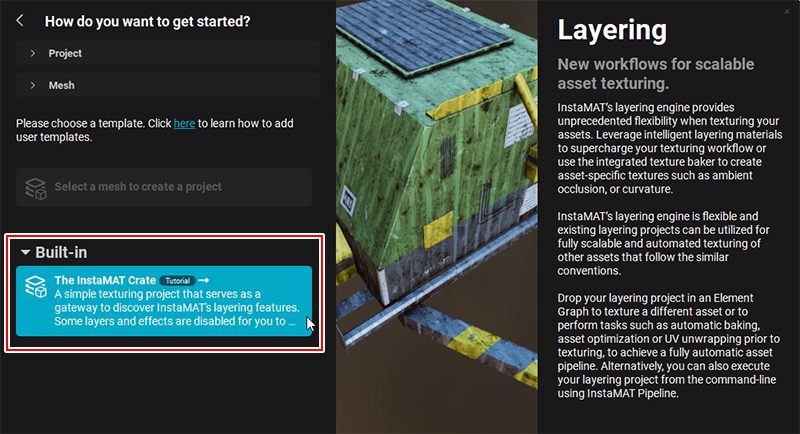




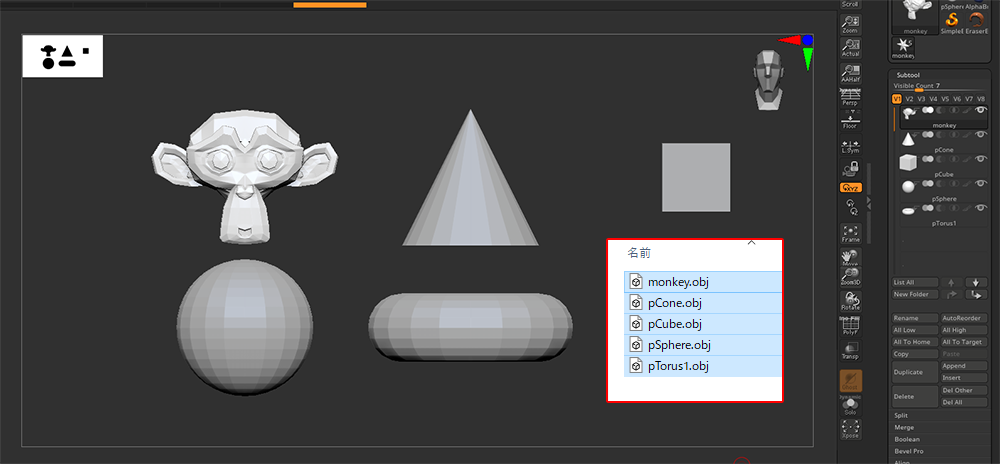
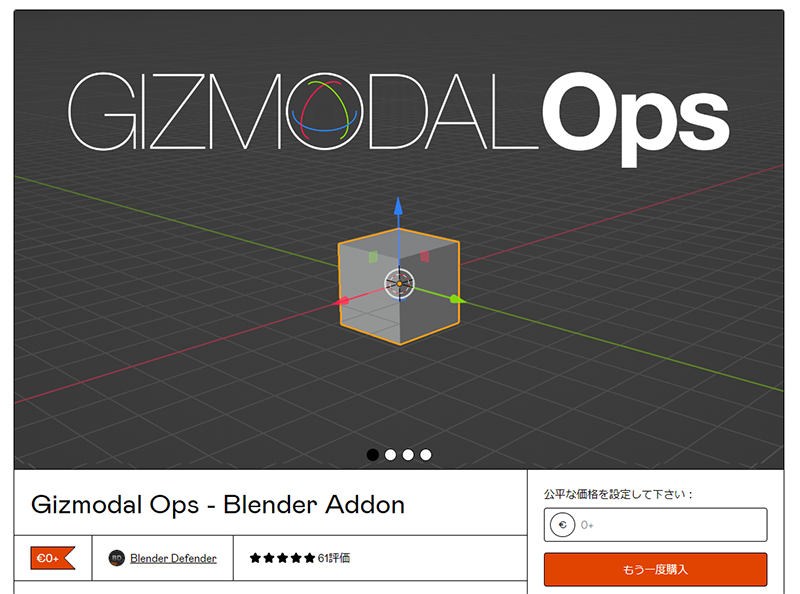
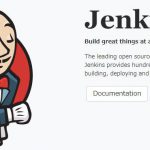
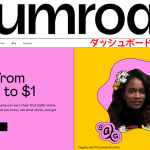

![I learned from Udemy's "【UE5の総合学習】ファンタジー風景制作講座 [UE5 Comprehensive Learning] Fantasy Scenery Creation Course".
■Note
https://mononoco.com/creative/ue/ue5-rngw-22
#udemy #ue5 #unrealengine #unreal](https://mononoco.com/wp-content/plugins/instagram-feed/img/placeholder.png)





